Trong thời gian gần đây, tôi đã dành quá nhiều thời gian để mày mò với các bộ điều hợp mạng trên laptop Windows của mình, điều này đồng nghĩa với việc tôi buộc phải sử dụng ứng dụng Windows Settings thường xuyên hơn mức mình mong muốn. Tôi chưa bao giờ là một fan hâm mộ của nó, nhưng sau rất nhiều giờ vật lộn, cuối cùng tôi đã nhận ra một điều: đó không chỉ là sự không thích nhẹ nhàng—tôi thực sự ghét ứng dụng Settings.
Ứng Dụng Settings Quá Chậm Chạp
Nếu bạn là một công ty công nghệ trị giá hàng tỷ đô la và bạn chuẩn bị làm lại thứ mà bạn đã xây dựng cách đây gần hai mươi năm, bạn sẽ mong đợi kết quả, ít nhất, phải tốt hơn. Đó là ý nghĩa của sự tiến bộ. Ngay cả khi bạn không thêm bất kỳ tính năng mới nào, bạn cũng sẽ nghĩ rằng nó ít nhất phải nhanh hơn—hoặc, tối thiểu, không tệ hơn một cách tích cực. Phải không?
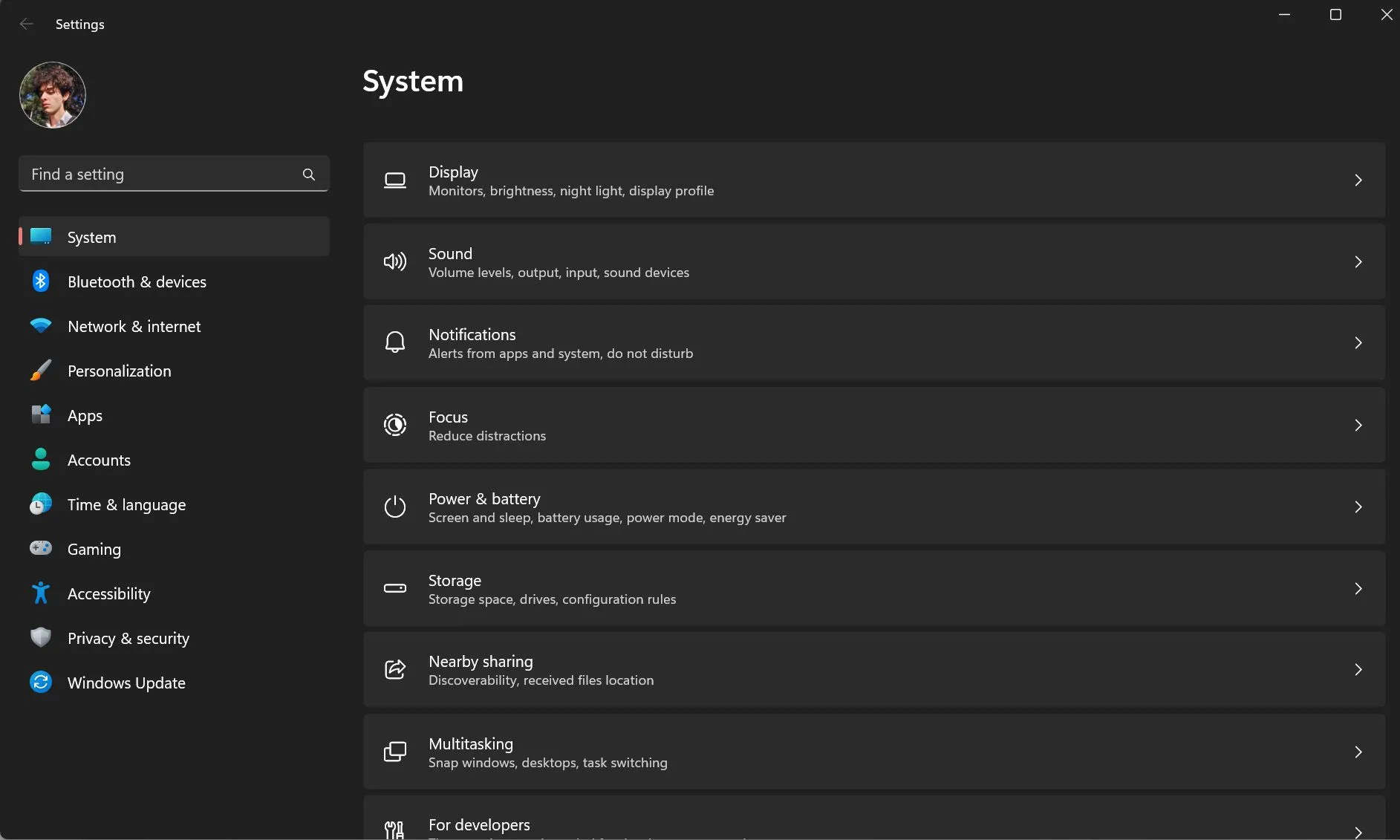 Giao diện ứng dụng Settings trên Windows 11 cho thấy độ trễ khi chuyển tab.
Giao diện ứng dụng Settings trên Windows 11 cho thấy độ trễ khi chuyển tab.
Rõ ràng là không. Hãy xem qua ảnh GIF bên dưới. Tôi đang nhấp qua các tab, và bạn có thể thấy rõ độ trễ giữa thời điểm tôi nhấp, khi màu nhấn làm nổi bật tab mới, và khi nội dung thực sự tải. Sự chậm trễ này đặc biệt đáng chú ý trong phần Tài khoản (Accounts).
Nếu bạn đang ngoại tuyến, trải nghiệm còn tệ hơn nữa. Ứng dụng Settings lê bước khi mở tab Tài khoản, đầu tiên là nhận ra bạn không kết nối, sau đó tạm dừng trong khi nó từ bỏ bất kỳ phép thuật đăng nhập nền nào mà nó đang cố gắng thực hiện, trước khi cuối cùng hiển thị giao diện thực tế.
Tất cả chỉ để điều chỉnh một cài đặt cơ bản. Tôi nhớ hình ảnh đại diện quân cờ vua của Windows XP.
Ứng Dụng Settings Buộc Bạn Phải Chơi Theo Luật Của Microsoft
Bạn có nhớ việc tạo một tài khoản người dùng mới trong Control Panel dễ dàng như thế nào không? Tôi nhớ. Bây giờ, hãy thử thiết lập một tài khoản ngoại tuyến bằng ứng dụng Settings. Bạn sẽ bị dẫn vào một mê cung các màn hình vô nghĩa. Đầu tiên, bạn phải tìm được trang cài đặt để thêm tài khoản mới.
Sau đó, bạn nhấp vào Thêm tài khoản. Rồi bạn nhận được một cửa sổ bật lên Chỉ một lát (Just a moment). Sau khi chờ đợi, bạn phải nói rằng bạn không có tài khoản Microsoft của người đó. Lại một Chỉ một lát nữa. Tiếp theo, nó cố gắng gây áp lực để bạn tạo một tài khoản Microsoft dù sao đi nữa. Nói không lần thứ hai và bạn sẽ được chào đón bằng một Chỉ một lát khác trước khi, cuối cùng, bạn có được các trường cơ bản để thiết lập một tài khoản cục bộ.
Tất cả chỉ vì Microsoft không thể chịu đựng ý tưởng bạn sử dụng Windows mà không bị ràng buộc vào hệ sinh thái của họ. Nếu bạn đủ cứng đầu để muốn một tài khoản cục bộ đơn giản, họ sẽ đảm bảo bạn phải trải qua càng nhiều rào cản càng tốt chỉ để đạt được điều đó. Tôi đã làm mọi thứ có thể để khiến Windows 11 trở nên dễ chịu hơn. Tôi đã mang lại menu chuột phải cổ điển, và tôi đang chạy ReviOS chỉ để vá lại một số tính năng Windows gây khó chịu nhất. Nhưng ngay cả với tất cả những bản sửa lỗi này, những vấn đề tôi đã nêu ở đây vẫn còn tồn tại.
Giao Diện Ứng Dụng Settings Tệ Hại
Điều đầu tiên bạn nhận thấy về ứng dụng Settings, so với Control Panel, là lượng không gian bị lãng phí khổng lồ. Mọi thứ đều bị kéo dài, không có gì nằm cạnh nhau, và mỗi tùy chọn nhỏ đều chiếm một dòng mới. Các tab thanh bên mơ hồ và được nhóm một cách tùy tiện, khiến việc điều hướng trở nên khó hiểu hơn mức cần thiết.
Vì một lý do nào đó, việc nhấp vào bất kỳ cài đặt nào thường chuyển hướng bạn đến một trang hoàn toàn mới, ngay cả khi thông tin có thể được hiển thị trên cùng một màn hình. Nhưng không, Microsoft thà cung cấp cho bạn nhiều không gian trắng trống.
Màn hình Người dùng khác (Other Users), nơi bạn có thể thêm một tài khoản khác, về cơ bản là một tượng đài vĩ đại cho các pixel bị lãng phí. Chỉ cần nhìn vào tất cả không gian trống trong ảnh chụp màn hình bên dưới.
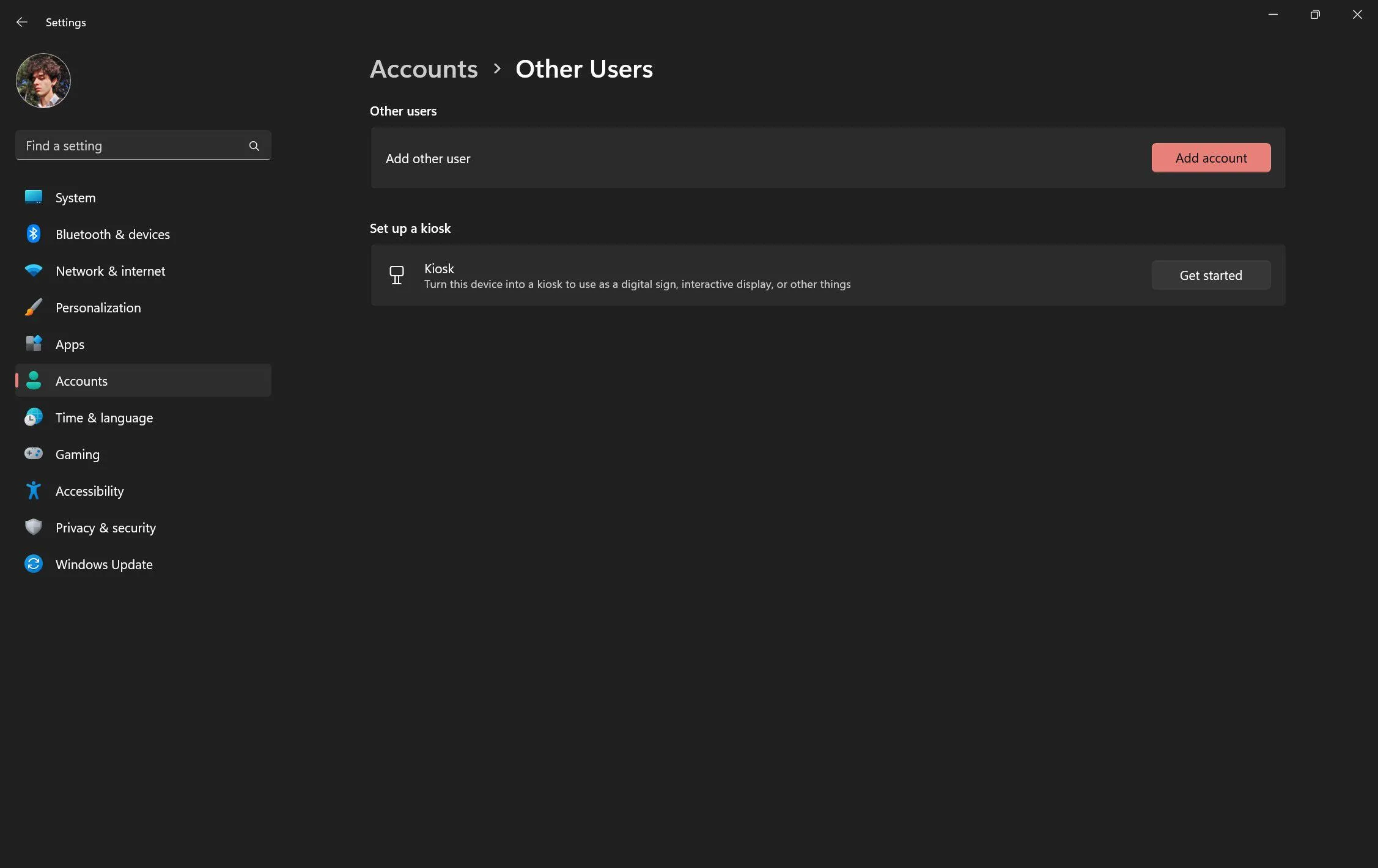 Trang "Người dùng khác" trong ứng dụng Settings của Windows với không gian trắng bị lãng phí.
Trang "Người dùng khác" trong ứng dụng Settings của Windows với không gian trắng bị lãng phí.
Để cho vui, tôi đã chồng chín trường tên người dùng và mật khẩu vào khu vực trống, chỉ để cho thấy bố cục vô lý đến mức nào. Để mọi thứ còn không nhất quán hơn, các trang đăng nhập bật lên kiên quyết bỏ qua chế độ tối của Windows, vì vậy tôi phải sửa chúng thủ công cho hình ảnh bên dưới.
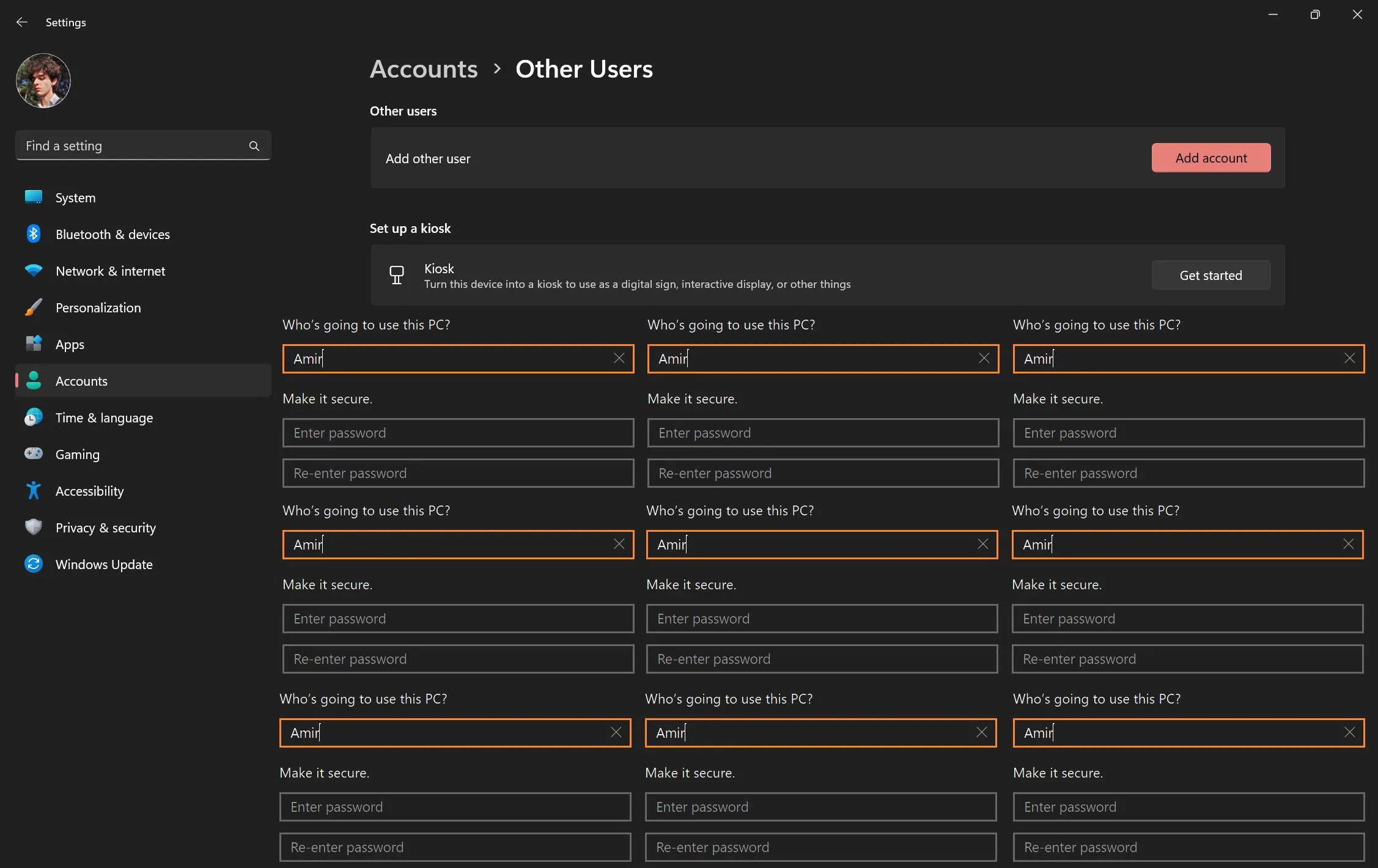 Minh họa cho thấy có thể nhét chín trường đăng nhập vào không gian trống trên trang Settings Windows 11.
Minh họa cho thấy có thể nhét chín trường đăng nhập vào không gian trống trên trang Settings Windows 11.
Bạn Không Thể Mở Hai Cửa Sổ Settings Cùng Lúc
Thật đấy!
Ứng dụng Windows Settings chỉ cho phép một cửa sổ cùng một lúc. Nếu bạn muốn so sánh hai phần khác nhau cạnh nhau, không được. Cần chuyển đổi giữa cài đặt mạng và màn hình trong khi khắc phục sự cố? Hãy sẵn sàng chơi trò chơi qua lại không ngừng trong một cửa sổ duy nhất.
Tôi phải kiểm tra các bộ điều hợp mạng của mình liên tục, vì vậy tôi luôn để Settings mở. Nhưng nếu tôi vô tình nhấp vào bất kỳ thứ gì khác khởi chạy ứng dụng Settings, ngay cả từ một thông báo hoặc một hành động nhanh, trang mà tôi đang ở sẽ biến mất. Tôi bị ném đến một nơi khác trong ứng dụng, và bây giờ tôi phải lần mò lại qua mê cung chỉ để quay lại nơi tôi đã ở.
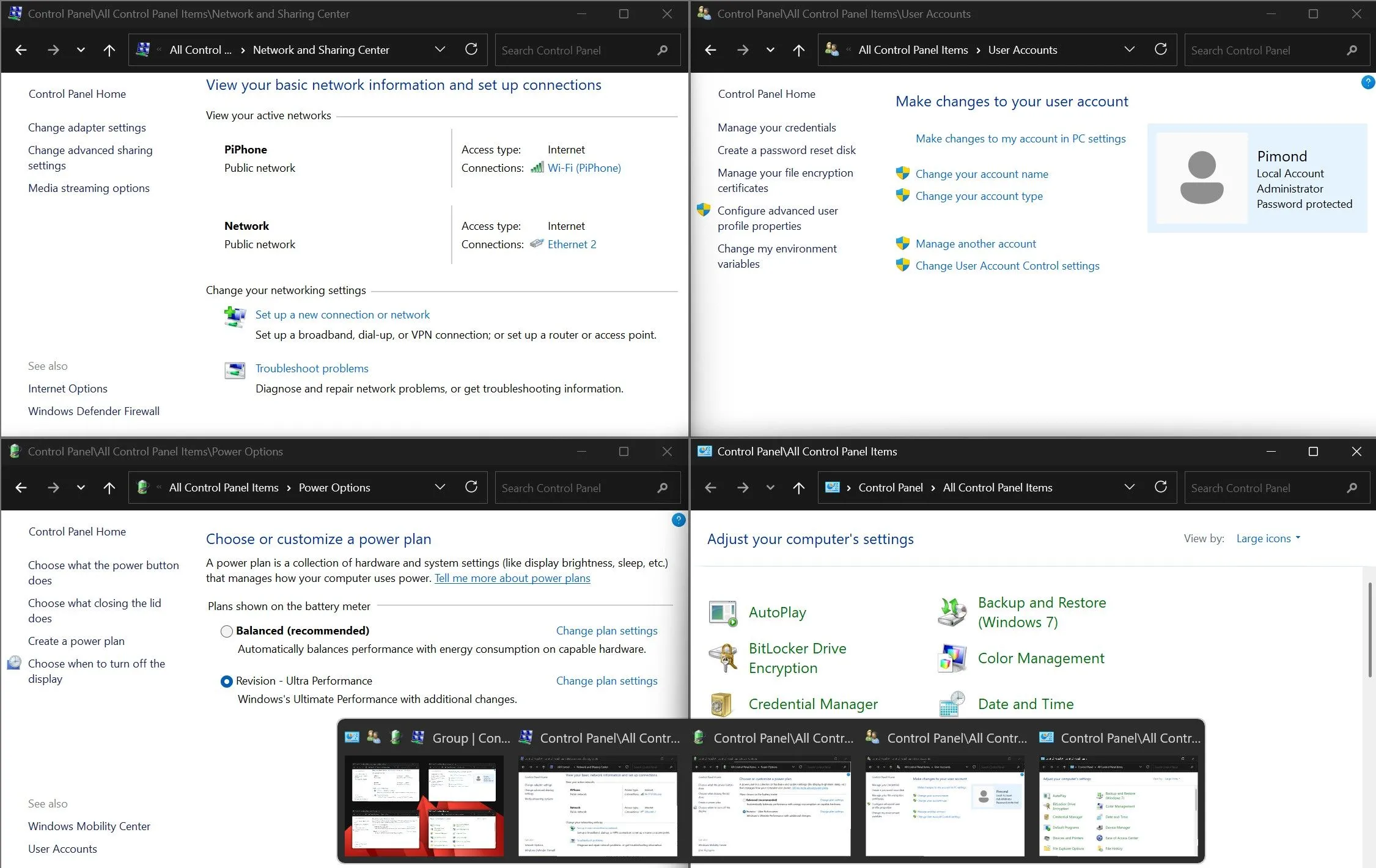 Nhiều cửa sổ Control Panel được mở đồng thời trên Windows 11, thể hiện khả năng đa nhiệm tốt hơn.
Nhiều cửa sổ Control Panel được mở đồng thời trên Windows 11, thể hiện khả năng đa nhiệm tốt hơn.
Hạn chế chỉ một thể hiện này là một sự xuống cấp lớn đối với người dùng thành thạo, hoặc thực sự, bất kỳ ai mong đợi một hệ điều hành hiện đại cho phép đa nhiệm cơ bản. Bạn biết điều gì cho phép bạn mở bao nhiêu cửa sổ tùy thích, cạnh nhau, mà không gặp rắc rối? Đó là Control Panel cũ kỹ đáng tin cậy.
Ứng Dụng Settings Vẫn Là Một Dự Án Dang Dở
OK, được thôi—Microsoft quyết tâm buộc mọi người phải dùng ứng dụng Settings. Nhấp chuột phải vào hầu hết mọi thứ, và nó sẽ đưa bạn thẳng vào Settings thay vì Control Panel cũ. Rõ ràng, Microsoft muốn chúng ta tin rằng Settings vượt trội hơn. Rốt cuộc, tại sao lại thúc ép chúng ta mạnh mẽ như vậy nếu nó không phải là lựa chọn tốt hơn? Họ hẳn phải biết điều gì là tốt nhất cho chúng ta, phải không?
Sai. Ứng dụng Windows 11 Settings, không nghi ngờ gì, là ứng dụng được tích hợp sẵn với Windows chưa hoàn thiện và lộn xộn nhất. Không tin tôi ư? Hãy thử thêm múi giờ thứ hai vào thanh tác vụ của bạn. Vào Settings > Thời gian & ngôn ngữ > Ngày & giờ, sau đó nhấp vào Đồng hồ bổ sung. Chuyện gì xảy ra? Bạn được dịch chuyển thẳng vào một ứng dụng con của Control Panel, được chào đón bởi một thiết kế ra đời từ năm 2005.
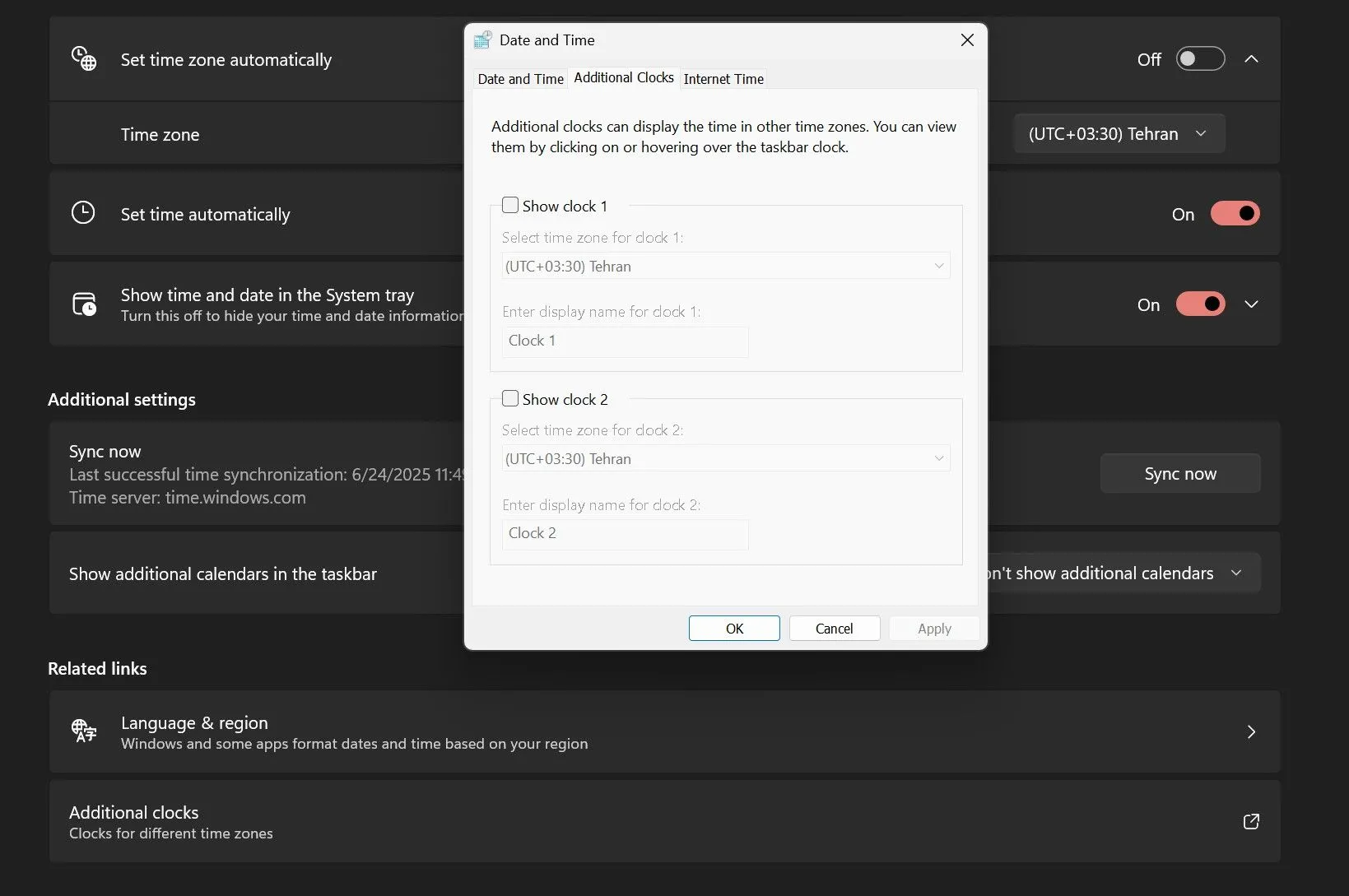 Cửa sổ "Đồng hồ bổ sung" của Control Panel khi cố gắng thêm múi giờ trong Settings của Windows 11.
Cửa sổ "Đồng hồ bổ sung" của Control Panel khi cố gắng thêm múi giờ trong Settings của Windows 11.
Hoặc giả sử bạn cần kiểm tra các biến môi trường hệ thống của mình, như PATH. Cứ làm đi—tìm kiếm “environment variables” trong Settings. Nhấp vào kết quả, và, một lần nữa, bạn bị ném trở lại một cửa sổ Control Panel (dễ chịu) cổ xưa khác, vẫn mang phong cách Windows 7.
Cho phép tôi nhấn mạnh rằng ứng dụng Settings đã tồn tại từ năm 2012. Đó là hơn một thập kỷ “phát triển” trên ứng dụng có lẽ là quan trọng nhất trong toàn bộ hệ điều hành. Mười ba năm, hàng chục bản cập nhật, vô số chỉnh sửa giao diện người dùng, và nó vẫn chưa hoàn thành. Đến thời điểm này, tôi thực sự nghi ngờ liệu nó có bao giờ hoàn thành hay không.
Vì vậy, ngay cả khi tôi muốn từ bỏ Control Panel, chấp nhận tầm nhìn của Microsoft và chuyển sang ứng dụng Settings mới bóng bẩy, tôi cũng không thể. Không phải vì tôi bảo thủ hay chỉ ghét sự thay đổi, mà vì Settings vẫn chưa có tất cả các chức năng cốt lõi mà tôi cần, ngay cả sau ngần ấy năm.
Tôi sẽ chỉ gắn bó với Control Panel, nhưng…
Ứng Dụng Settings Đang Hủy Hoại Control Panel
Nếu tôi thích Control Panel, tôi nên có thể chỉ sử dụng Control Panel, và bất kỳ ai thích ứng dụng Settings đều có thể sử dụng cái đó thay thế. Ai thích gì dùng nấy, đúng không?
Tôi ước là vậy. Nhưng Microsoft sẽ không buông tha. Cố gắng tạo một tài khoản người dùng mới bằng Control Panel cổ điển, và bạn sẽ thấy mình bị kéo thẳng vào ứng dụng Settings, dù muốn hay không. Đó là một vòng lặp nực cười, khó chịu: Microsoft liên tục tước bỏ các tính năng khỏi Control Panel và đẩy bạn về phía Settings. Và khi bạn đang ở trong ứng dụng Settings, nó lại đá bạn trở lại Control Panel cho bất cứ điều gì hơi nâng cao.
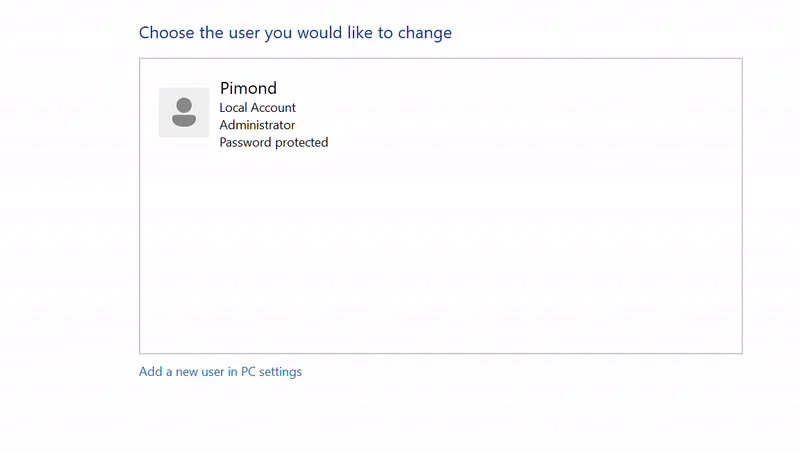 Ảnh động minh họa việc tạo tài khoản mới trong Control Panel bị chuyển hướng sang ứng dụng Settings trên Windows.
Ảnh động minh họa việc tạo tài khoản mới trong Control Panel bị chuyển hướng sang ứng dụng Settings trên Windows.
Cũng là câu chuyện tương tự với các ứng dụng mặc định. Mở tùy chọn đó trong Control Panel, và bạn ngay lập tức được chuyển hướng đến trang Ứng dụng mặc định trong Settings—nơi, ngạc nhiên thay, dễ dàng hơn nhiều để cuối cùng có Microsoft Edge làm trình duyệt mặc định của bạn, dù bạn có muốn hay không.
Microsoft đang buộc tôi phải chuyển đến một ngôi nhà mới bóng bẩy mà thậm chí không có nước máy, vì vậy tôi vẫn phải đi bộ về chỗ cũ chỉ để dùng phòng tắm.
Ứng Dụng Settings Tóm Gọn Mọi Vấn Đề Của Windows
Sự hỗn độn của ứng dụng Windows Settings đã nắm bắt một cách hoàn hảo hướng đi mà Microsoft đã kéo Windows trong thập kỷ qua: các bản cập nhật bắt buộc phá vỡ hoặc thay thế các tính năng đang hoạt động bằng các phiên bản chưa hoàn chỉnh, bị đơn giản hóa; nỗi ám ảnh với thiết kế “hiện đại” chỉ có nghĩa là thêm khoảng trống và ít thông tin hơn; và, trên hết, cuộc thập tự chinh kỳ lạ này nhằm biến Windows thành một hệ điều hành ưu tiên máy tính bảng.
Nghiêm túc mà nói, có cảm giác như Microsoft đang đọc một phân tích từ một thực tại song song nào đó tuyên bố 90% máy tính bảng chạy Windows. Nếu không thì tại sao họ cứ tiếp tục tối ưu hóa cho màn hình cảm ứng? Tôi xin lỗi. “Tối ưu hóa” là một cách nói nhẹ nhàng. Họ rõ ràng đang cố gắng ép Windows trở thành một hệ điều hành máy tính bảng, và đó là gốc rễ của hầu hết mọi sự khó chịu được liệt kê ở đây.
Control Panel sẽ khó điều hướng trên máy tính bảng, chắc chắn rồi, nhưng có bao nhiêu máy tính bảng chỉ cảm ứng đang thực sự chạy Windows? Họ đang thiết kế cho ai?
Microsoft dường như quên rằng Windows luôn hướng đến sức mạnh và sự linh hoạt cho người dùng thực, chứ không chỉ các cử chỉ chạm và giao diện người dùng đơn giản hóa cho một thị trường máy tính bảng Surface tưởng tượng nào đó. Mỗi bản phát hành mới, chúng ta lại mất đi một chút những gì đã làm nên sự vĩ đại của Windows, và tất cả là vì một thẩm mỹ có cảm giác như nó được thiết kế cho một thiết bị khác, cho một kỷ nguyên khác.
Nếu bạn muốn một bức tranh hoàn hảo về lý do tại sao rất nhiều người dùng Windows trung thành lại thất vọng với hướng đi của nền tảng, chỉ cần nhìn vào ứng dụng Settings. Nó chậm chạp, nông cạn, chưa hoàn thành và rõ ràng không được thiết kế cho những người thực sự sử dụng Windows hàng ngày. Và điều đó, hơn bất cứ điều gì khác, tóm tắt những gì đang sai với Windows vào năm 2025.
Hãy chia sẻ ý kiến của bạn về ứng dụng Settings của Windows. Liệu bạn có đồng tình với những quan điểm trên hay có những trải nghiệm khác? Đừng ngần ngại để lại bình luận và khám phá thêm các thủ thuật công nghệ hữu ích khác trên thuthuatmoi.net!


